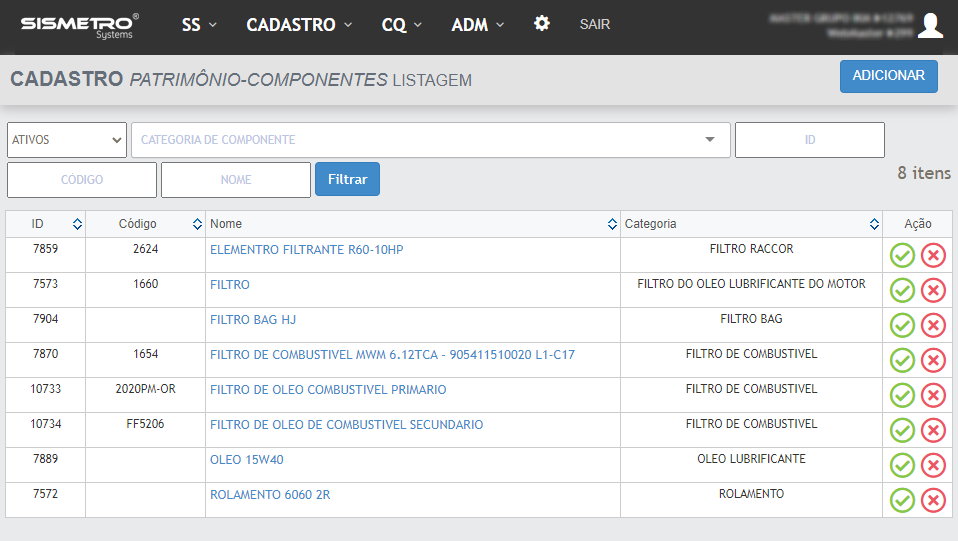Cadastro de Componentes
A plataforma permite criar layouts de componentes com part number individual e conectá-los aos cadastros de produtos. Os componentes são todas as partes integrantes de um patrimônio. Servem para apontar e realizar manutenções.
MÓDULO
Gestão de Manutenção.
CAMINHO PADRÃO
INCLUSÃO
Para realizar o cadastro de componentes, siga os passos:
- Selecionar a categoria de componente*
- Preencher nome do componente.
- Salvar.
*caso seja necessário cadastrar uma categoria de componente, siga o seguinte caminho:
CATEGORIA DE COMPONENTES
Caminho padrão:
- Preencha código, ID do ERP e ID filial ERP se houver;
- Preencha o nome da categoria do componente, exemplo: quadro de força, etc;
- Selecione o tipo "componentes";
- Preencha valores se houver;
- Selecione a filial.
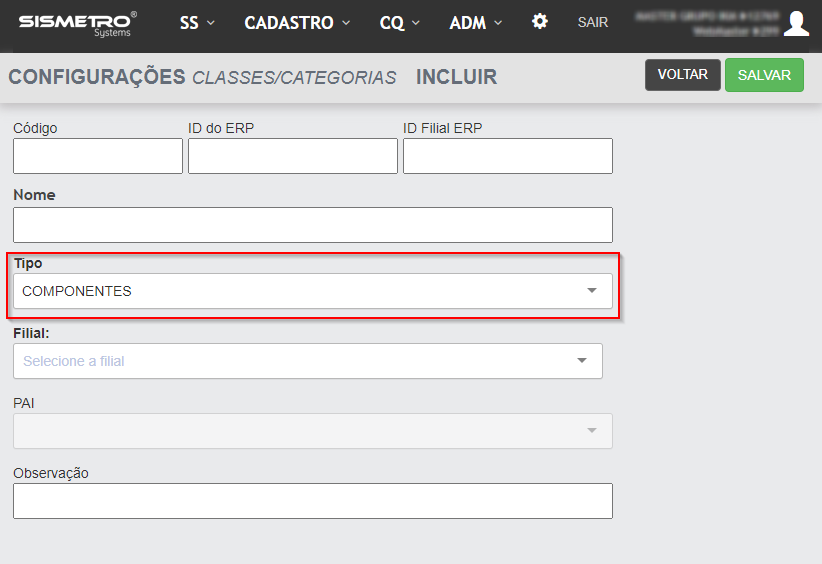 Tela de cadastro de classe/categoria
Tela de cadastro de classe/categoria
ESQUEMA DE COMPONENTES
Para que o sistema vincule os componentes a um patrimônio, é necessário criar um esquema de compontentes.
Caminho padrão:
- Nomear o esquema, exemplo: esquema elétrico, sistema hidráulico, etc;
- Salvar e voltar.
No campo "Itens" clicar no lápis azul.
- "Incluir Componente" digitar o nome do componente, quantidade, part number (se houver), observação (se necessário);
- Incluir e voltar.
No campo "Vínculos" clicar no desenho de organograma.
- "Vincular Tipo de Tecnologia / Marca / Modelo" digitar o nome do equipamento ou marca ou modelo;
- Incluir e voltar.
 Tela do gestor de esquemas
Tela do gestor de esquemas
Esse vínculo acontecerá de forma automática para cada Tipo de Tecnologia / Marca / Modelo apontado.
INATIVAR/ATIVAR
Para inativar um cadastro:
- Siga o caminho padrão e clique no ícone verde, no campo ação, no canto direito do cadastro.
Quando um cadastro estiver inativo não estará disponível para utilização. Para ativar, siga os passos:
- Utilize o filtro "Desativados";
- Clique no ícone cinza, no campo ação, no canto direito do cadastro;
- Clique em "Ok" e utilize o filtro "Ativos" para visualizar o cadastro restaurado.
EXCLUIR
Para excluir um cadastro:
- Siga o caminho padrão e clique no ícone vermelho, em formato de lixeira, no canto direito do cadastro;
- Clique em "Sim, quero excluir!" para o Alerta e Exclusão.
Quando um cadastro estiver excluído não estará disponível para utilização. Para localizar os cadastros excluídos, siga os passos:
- Utilize o filtro "Excluídos" na seção de filtros;
- Clique no ícone laranja, no canto direito do cadastro, em formato de seta;
- Clique em "Sim, quero restaurar" para a o Alerta de Restauração;
- Clique em "Ok" e utilize o filtro "Ativos" para visualizar o cadastro restaurado.
DÚVIDAS
| Dúvida | Solução | Direito |
| Não consigo visualizar os componentes. | Usuário sem direito. Solicite ao ADM (Administrador) de sua unidade que inclua em seu cadastro o direito "COMPONENTES VISUALIZAR". |
449 |
| Não consigo incluir um componente no patrimônio. | Usuário sem direito. Solicite ao ADM (Administrador) de sua unidade que inclua em seu cadastro o direito "COMPONENTES INCLUIR". |
450 |
| Não consigo criar um esquema de componentes. | Usuário sem direito. Solicite ao ADM (Administrador) de sua unidade que inclua em seu cadastro o direito "COMPONENTES ESQUEMA GERIR". |
604 |